昨天编辑室内有两名倒霉蛋,对着一个怎么都不工作的工具软件折腾差不多整个下午,最后在濒临下班的边缘终于在该工具的论坛发现官方已经承认,在最新的Windows 10秋季创意者系统上无法工作,最后的结果当然是别人都在吃鸡、玩游戏、吃零食,而他们在苦逼的重装。

于是几位一边吃零食、一边冷眼旁观的同事表示,其实有必要写一篇如何指导普通用户采取“反制措施”。
要知道普通用户不想更新Windows 10就是怕麻烦,所以这里简单想想,其实有几种很方便的方法,就可以推迟、延迟,甚至是停止更新。
1、把网络设为“按流量计费的连接”
首先是最极端、最彻底的,也就是使用“按流量计费的连接”。
这是微软为流量套餐有限制的用户提供的,既然要更好的控制数据使用量,那当然不能随心所欲的升级。
要想开启很简单,只有点击任务栏右侧的网络图标、点击网络和Internet设置、更改连接属性,然后就可以开启流量计费,然后你就再也不用担心静默下载更新。

2、限制更新的上传和下载流量
如果你觉得这种办法过于牵一发而动全身的话,其实还有另外一种功能,可以限制Windows更新服务的上传和下载流量,定位非常精准,就是防止更新服务占据太大流量,拖慢周围其他人的上网体验。
不过路径比较难找,要在更新与安全-高级选项-传递优化-高级选项当中才可以看到,上传和下载流量都可以限制在原本的5%。
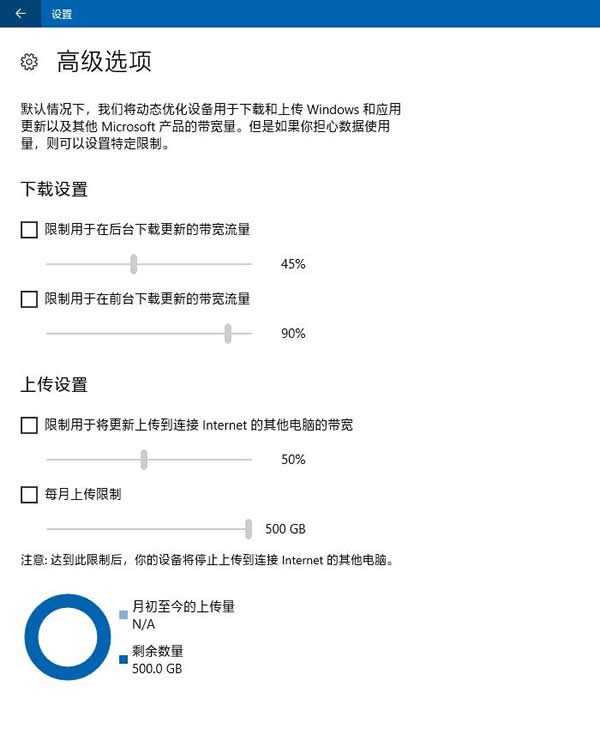
3、暂缓更新
当然,如果你想要更加缓和、只是要暂停一下,等晚点下班后再下载,或是已经得知现在推送的更新有问题、想到等到下载推出紧急Patch的时候再接收,也有办法。
首先还是最简单的,只要在更新界面的下方点击更改使用时段,就可以设置一段没有干扰的工作时间。
不过这里有处细节需要注意,因为专业版可以设置18小时长的时间窗口,而家庭版只有12小时长。
不过也够用吧,谁会坚持工作这么长时间呢?9:00-19:00已经适合很多用户吧。
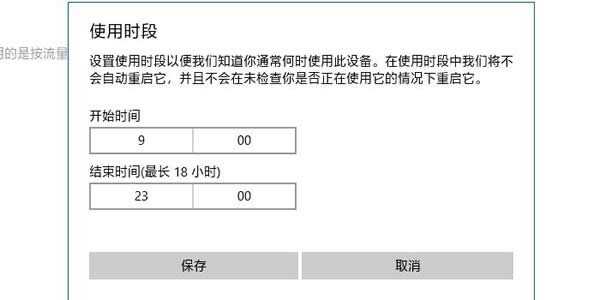
而如果你认为现在的更新不合适,那么干脆就可以往后推迟1周,也就是7天的时间。
这样也很简单,直接在更新里面选择暂停更新即可,即按即生效。
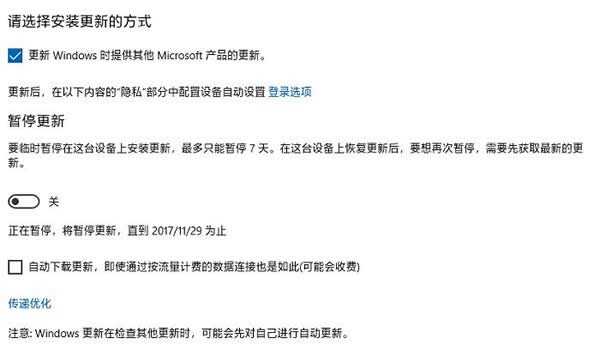
不过同样需要注意,7天后恢复正常时,在再次暂停前是需要重新检测一次更新的。








 comicenhancerpro 5v5.05破解版
comicenhancerpro 5v5.05破解版
 蜘蛛纸牌v5.1.2600电脑版
蜘蛛纸牌v5.1.2600电脑版
 Bili Tools(哔哩哔哩工具箱) V2.0.0 绿色免费版
Bili Tools(哔哩哔哩工具箱) V2.0.0 绿色免费版
 超级兔子v2.0.0.3官方版
超级兔子v2.0.0.3官方版
 Abelssoft AntiLogger 2021v5.0.3中文破解版
Abelssoft AntiLogger 2021v5.0.3中文破解版
 Video Speed Controller(Chrome视频速度调节插件)v0.6.4免费版
Video Speed Controller(Chrome视频速度调节插件)v0.6.4免费版
 人格解体修改器 V1.0 最新免费版
人格解体修改器 V1.0 最新免费版
 遍体鳞伤修改器 V1.0.0.128546 FUTUREX版
遍体鳞伤修改器 V1.0.0.128546 FUTUREX版